在win10系统中,adb功能的用处可以说的非常大,借助adb工具,我们可以管理设备或手机模拟器的状态,可以让用户在电脑上对手机进行全面的操作,可是要实现这一功能的前提就必须要对win10系统adb环境变量进行配置,那么要如何设置呢?下面小编就来教大家win10系统adb环境变量配置的方法。
推荐下载:win10 64位系统下载
具体方法:
1、把adb文件下载好,放在C盘里面,我这里放在 Program Files文件夹里

2、右键打开此电脑,进入“属性”
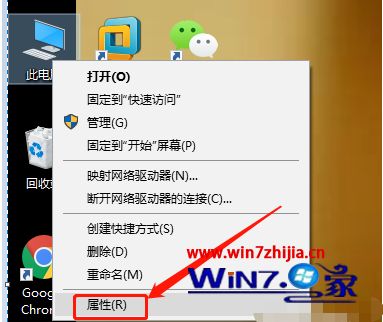
3、点击“高级系统设置”
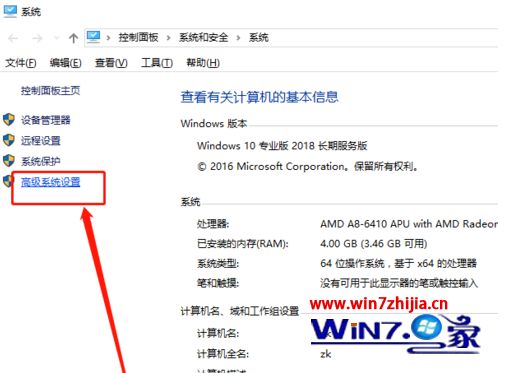
4、点击环境变量按钮
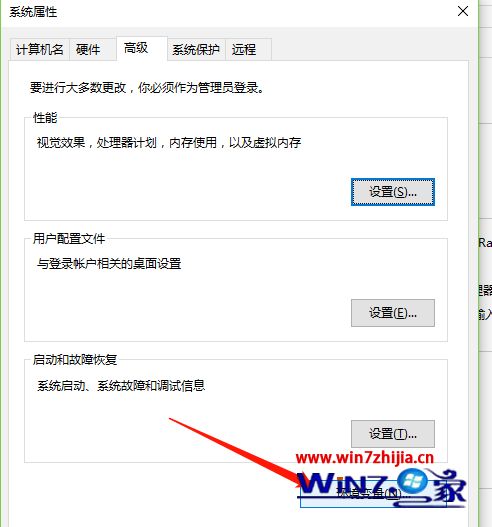
5、系统变量中找到“path”,然后点击“编辑”

6、在弹出框里点击“新建”按钮,把最后放置adb文件的地址放在新建的位置。C:\Program Files\adb
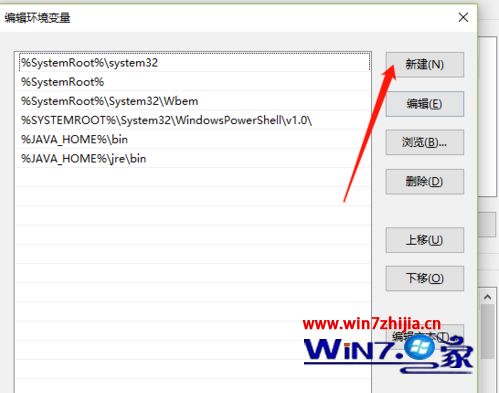
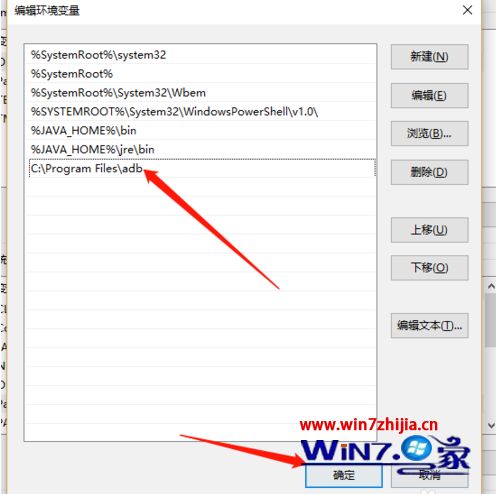
7、在命令行中输入adb,如下信息说明完成配置adb环境变量。

上述就是win10系统adb环境变量配置的方法了,希望能够帮助到大家。